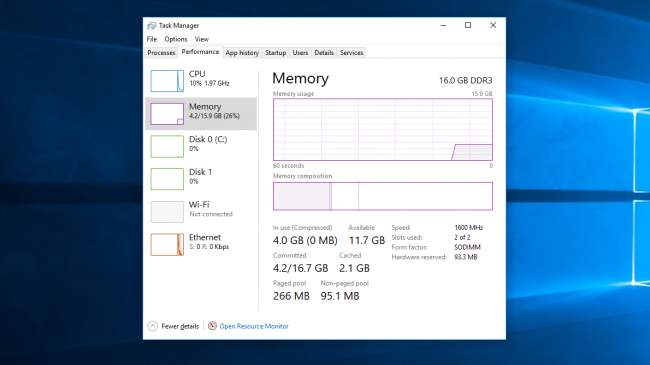Windows 10 su, bez sumnje, najbolji i najefikasniji Windowsi koji su izašli iz radionice Microsofta. Ali isto tako imaju hrpu mogućnosti koje su uključene i koje vam troše računalne resurse, pa je korisno te iste ugasiti kako bi vam Windowsi bolje i brže radili.
Ako vidite da vam računalo radi sporije nego prije, odnosno da su performanse nešto lošije u odnosu na neko vrijeme prije, možda je vrijeme da se riješite bloatwarea, nepotrebnih (privremenih) datoteka i nekog hardvera.
Mi ćemo vam pokazati 10 koraka s kojima možete ubrzati Windowse 10 i unaprijediti svoje računalo kako bi radilo maksimalno brzo i efikasno. Pa krenimo redom …
1) Resetirajte računalo
Iako se ovo čini kao logičan korak, mnogi korisnici ne gase niti resetiraju računalo tjednima. Windows 10 se automatski prebacuje u “sleep mode” kada ga ne koristite, ali procesi u pozadini koji su aktivni će i dalje biti aktivni, ili će biti pasivni dok opet ne počnete raditi na računalu. U svakom slučaju se neće ugasiti kada računalo “zaspi”.
Jedna od mjera je da svaku večer ugasite računalo, odnosno da ga gasite onda kada ga ne koristite. Ako ga ne želite gasiti, barem ga svaka 2-3 dana resetirajte neka se procesi ugase i ponovno pokrenu oni koje trebate.
Samo budite sigurni da ste spremili sve ono što vam je otvoreno kako ne biste nešto izgubili što vam treba.
2) Update, update, update …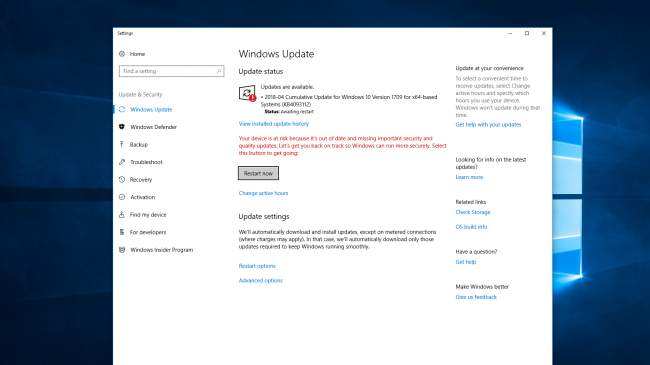
Da biste ažurirali Windowse, otvorite Windows Menu i počnite tipkati “Update”. Pojavit će vam se opcija “Check for updates” i nju odaberite. Ili dođite do iste preko postavki Windowsa.
Moguće je da će se računalo u tom procesu nekoliko puta ažurirati i resetirati, no to neka vas ne brine. Vi se samo pobrinite da imate sve zakrpe instalirane i da kada stisnete opciju “Check for updates” dobijete poruku da je sve “up-to-date” i da nemate ništa za instalirati.
3) Provjerite aplikacije koje se pokreću odmah s Windowsima
Da biste provjerili što vam se sve pokreće s Windowsima otvorite Task Manager (Ctrl + Alt + Delete) i odaberite “Startup” tab.
Tu ćete vidjeti aplikacije koje se pale s Windowsima, ali pažnju obratite na kolonu “Startup Impact”. Kritične su one aplikacije koje u toj koloni imaju “High” vrijednost. Ako vam te aplikacije ne trebaju čim se upale Windowsi, kliknite desni klik na dotični redak i odaberite “Disable”. Nakon što ugasite sve što vam ne treba, resetirajte računalo.
4) Pokrenite Disk Cleanup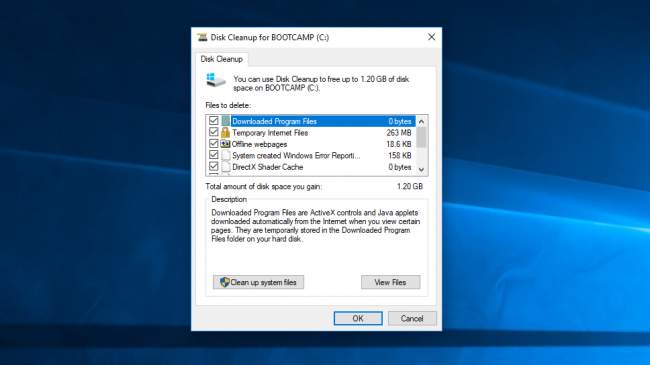
Kliknite na Windows/Start menu i počnite pisati “Disk Cleanup”. Nakon što pokrenete dotični alat, vidjet ćete što on može počistiti. Označite sve (op.a. ili sve što vi mislite da treba obrisati) i kliknite “Clean up system files”. Windowsi će izračunati i obrisati sve što vam ne treba.
Ovo je odličan početak da i vi sami obrišete sve što vam ne treba, pa počnite s “Download” mapom. Pogledajte što tamo imate, a ne trebate i obrišite.
5) Uklonite softver koji ne koristite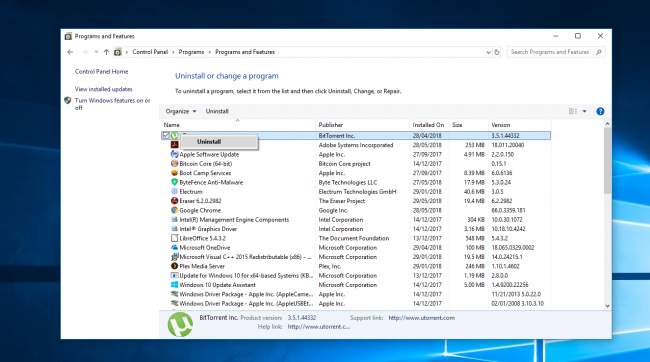
Otvorite Control Panel > Programs > Programs and Features. Tu ćete naći popis instaliranog softvera. Krenite redom i svaki softver koji vam ne treba označite i stisnite “Uninstall”. Ako vas Windowsi pitaju za potvrdu, samo stisnite “Yes”. Nakon što sve uklonite, resetirajte računalo.
6) Onesposobite specijalne efekte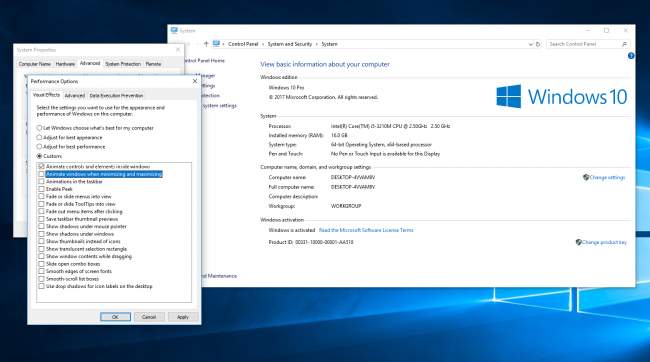
Da, možda Windowsi neće biti baš najljepši kada to ugasite, ali ako imate nešto slabiji hardver, ovo biste trebali napraviti. Da biste ugasili ove efekte, stisnite na start menu i počnite pisati “System”. Zatim odite u “Advanced settings” tab i odaberite “Performance settings”.
Unutar “Visual effects” tab, kliknite na radio button i odaberite “custom” opciju. Sada možete ukloniti specijalne efekte koje želite, te potom kliknite na “Apply” kako biste spremili izmjene.
7) Onesposobite transparentnost i slične efekte
Osim specijalnih efekata ima još efekata koji utječu na računalo, posebice onih koji se tiču animacija unutar Windowsa 10. To su efekti koji jako troše resurse jer “ispod haube” dva puta računaju kako nešto prikazati, pa će svima onima sa slabijim hardverom to jako trošiti CPU i RAM-e.
Otvorite start menu i počnite pisati “Make Start, taskbar and Action Center transparent”. To će vam otvoriti “Color settings” i tamo možete isključiti transparentnost.
8) Dodajte još RAM memorije
Vaše računalo može postati mnogo brže ako imate dovoljnu količinu RAM memorije. Windowsi 10 traže minimalno 4 GB RAM memorije, ali to je daleko premalo za bilo kakav ozbiljniji rad na računalu ili igranje igri.
Najlakša solucija je kupiti još pločicu memorije i poduplati postojeću memoriju. Mi preporučujemo barem 12 ili 16 GB DDR3/DDR4 memorije. Nije najjeftinija solucija, no RAM-i danas, pogotovo DDR3 nije preskup. Za par stotina kuna se može kupiti dovoljna količina memorije da budete sigurni da je imate dovoljno.
Instalacija nove memorije je lagana, ali ako ne znate kako to napraviti, odnesite računalo u bilo koji servis računala i oni će vam to napraviti za par minuta.
9) Počnite koristiti SSD
Ako ni RAM-i ne pomažu, možda je vrijeme da razmislite o kupnji SSD-a (State Solid Drive). Oni su višestruko brži od HDD-a i razlika u korištenju je ogromna! Rekli bismo da ćete najveći skok vidjeti upravo s ovim potezom. SSD nema pomičnih dijelova, radi se o flash memoriji koja je do 10 puta brža od one korištene kod HDD-a. Nije li to dovoljan razlog da kupite SSD? Da, znamo da nije jeftin, no to je investicija koja se isplati napraviti ako vam je računalo užasno sporo. Moguće da je upravo HDD usko grlo koje guši ostatak računala.
Ako se odlučite na kupnju SSD-a, preporučujemo korištenje Clonezille kako biste klonirali postojeći HDD na SSD.
10) Pokrenite System Maintenance
Windowsi 10 imaju još jedan odličan alat koji dolazi s njima, a može vam pomoći da na brzinu defragmentirate disk, ažurirate Windowse, provjerite imate li kakav malware na računalu ili slično.
Da biste pokrenuli održavanje sustava (System Maintenance), otvorite Control Panel, odaberite “System and Security” i zatim odaberite “Security and Maintenance”. Kliknite na strelicu da vam otvori sve dostupne opcije. Odaberite one koje mislite da vam trebaju i kliknite na gumb “Start Maintenance”. Zatvorite ekran i pustite da Windowsi u pozadini odrade što trebaju.
Piše: B.P.